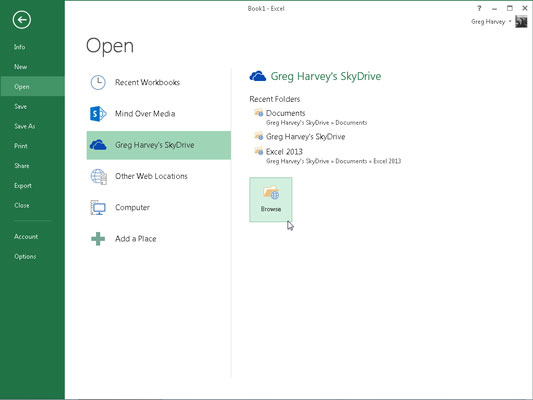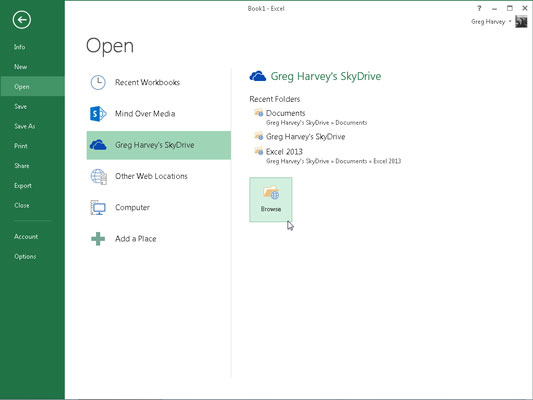Når skærmbilledet Åbn først vises i Excel 2013 Backstage, er indstillingen Seneste projektmapper i ruden Steder til venstre valgt. Hvis den fil, du vil åbne, ikke vises på denne liste i højre rude, skal du vælge en af de andre muligheder for steder:
-
Windows Lives SkyDrive for at åbne en projektmappefil, der er gemt i skyen i en af dine mapper på dit Windows Live SkyDrive. Når du vælger denne mulighed, viser den højre rude mapper på dit SkyDrive, som du har åbnet for nylig, samt knappen Gennemse, der gør det muligt at finde andre mapper i dialogboksen Åbn.
-
Computer til en projektmappefil gemt lokalt på din computers harddisk eller et netværksdrev, som du har adgang til. Når du vælger denne indstilling, viser den højre rude mapper på dine lokale drev og netværksdrev, som du har adgang til for nylig, såvel som en Dokumenter, Skrivebord og Gennemse-knap, der gør det muligt at finde projektmappefiler i deres respektive mappe i dialogboksen Åbn. .
-
Tilføj et sted for at udpege tilføje adgang til et SharePoint-websted eller din SkyDrive-konto. Når du vælger denne mulighed, indeholder den højre rude en Office365 SharePoint- og SkyDrive-knap.
Klik på Office365 SharePoint-knappen for at logge ind på et SharePoint-websted, som du har et bruger-id og en adgangskode til, for at tilføje dets mapper til skærmbilledet Åbn under indstillingen Computer. Vælg SkyDrive-indstillingen for at logge ind på din Windows Live-konto (som du har et bruger-id og en adgangskode til) for at tilføje din plads i skyen til Åbn-skærmen under Windows Live's SkyDrive-indstilling.